
Tabla de contenido:
- Autor John Day [email protected].
- Public 2024-01-30 08:43.
- Última modificación 2025-01-23 14:39.

Un copo de nieve interactivo de forma libre animado por Arduino Nano. ¡Usando 17 canales PWM independientes y un sensor táctil, puede crear efectos asombrosos!
¡También hay una versión de PCB que todos pueden hacer!
Paso 1: descripción general
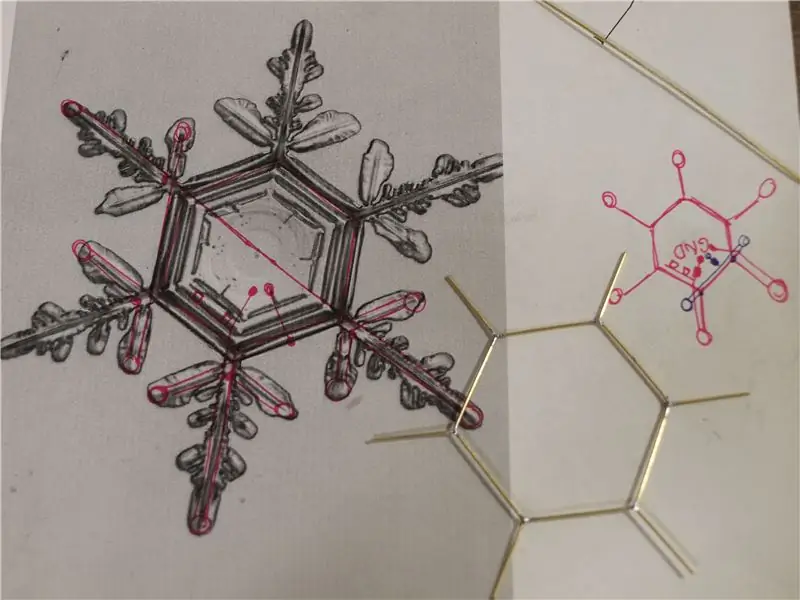

El copo de nieve consta de 30 LED agrupados en 17 segmentos independientes que se pueden controlar por separado mediante el microcontrolador Arduino Nano. Cada uno de los grupos de LED se puede atenuar con PWM para crear animaciones encantadoras.
Paso 2: herramientas
Todo lo que necesitará es soldador, soldadura y alicates.
Paso 3: construcción
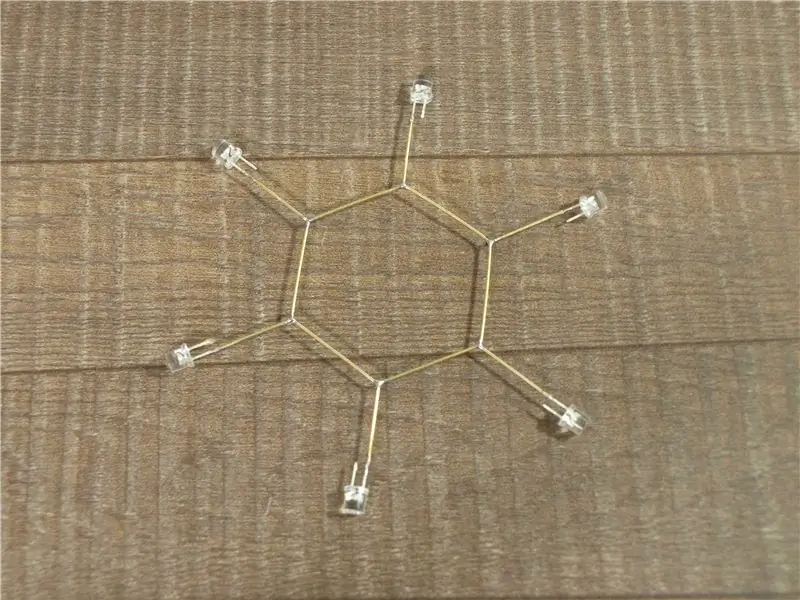


En primer lugar, seleccione algún patrón. Elijo un bonito y simple cristal de copo de nieve y lo imprimo al tamaño adecuado para que quepa Arduino Nano dentro del hexágono - núcleo del cristal.
La estructura de soporte que también actúa como cableado se crea a partir de varillas de latón de 0,8 mm soldadas con estaño. He usado 2 m de la caña en total. ¿Por qué la forma libre? Porque siempre quise intentarlo y es una prueba de tu paciencia y habilidad.
Primero creé un núcleo hexagonal doblando una sola varilla y soldé los extremos. Al agregar otras 6 varillas a la parte superior del hexágono, el cableado de tierra está completo, todos los cables del cátodo de los LED ahora deben soldarse para crear un patrón de copo de nieve. La parte complicada fue agregar los LED SMD, pero me ayudé con una plantilla creada a partir de un cartón y una cinta de doble cara.
A continuación, llegó el momento de agregar el microcontrolador Arduino Nano debajo de la estructura del núcleo, dejando suficiente espacio entre ellos para colocar 3 capas de cables de varilla de latón que conectarán los pines del microcontrolador a todos los cables del ánodo LED. Esto requirió una gran cantidad de paciencia. No solo necesita evitar un cortocircuito entre los cables, sino que también debe agregar una resistencia limitadora de corriente y hacer que se vea bien.
Los LED de hoja se conectan por separado cada uno al pin de salida de Arduino más cercano. Los LED de rama se agrupan en dos y se conectan a los pines PWM. Los LED centrales también se agrupan en dos y se conectan al resto de los pines. Arduino NANO tiene solo 18 pines de salida (A6 y A7 son solo de entrada) y necesito un pin para el sensor táctil, eso me dejó con solo 17 pines, por lo que los dos pares de LED centrales están conectados entre sí para crear un grupo de 4. I Estoy usando resistencias de 220 Ω para limitar la corriente que fluye a través de cada pin a alrededor de 8 mA. Eso significa 240 mA en total, que es un poco alto para el chip ATmega328, pero funciona; se dice que el máximo seguro es 200 mA.
Paso 4: Sensor táctil
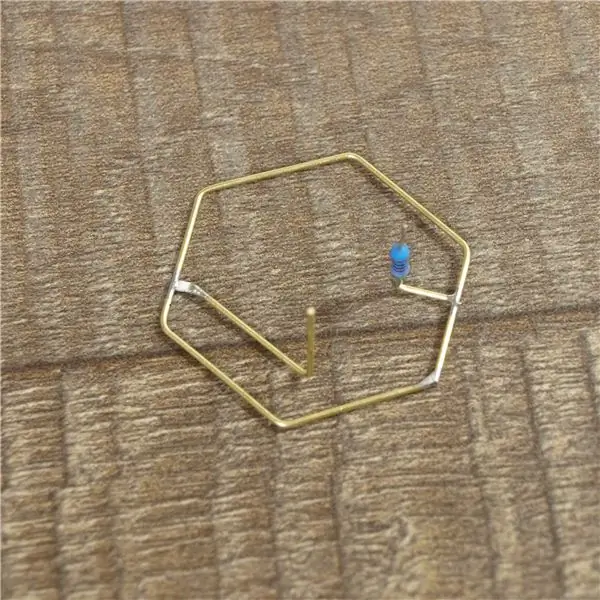


Para poder interactuar con un copo de nieve, agregué otra varilla de latón para crear un sensor táctil capacitivo. Encontré una gran biblioteca y un tutorial de Paul Stoffregen. El sensor táctil se utiliza para interactuar con el arduinoflake: cambiar la animación, encender / apagar, brillar cuando se toca, lo que sea …
Paso 5: Código
Originalmente pensé que solo podría atenuar los LED de rama que están conectados a los pines de hardware PWM. Pero afortunadamente existe una increíble biblioteca de software PWM que me permitió usar todos los pines como si fueran hardware PWM. ¡Esta configuración creó infinitas posibilidades para las animaciones! Consulte el código adjunto a continuación con algunas de las primeras animaciones.
Si le gusta, vote por él en el concurso Make it Glow Contest justo debajo de este artículo, ¡gracias
Paso 6: esquemas
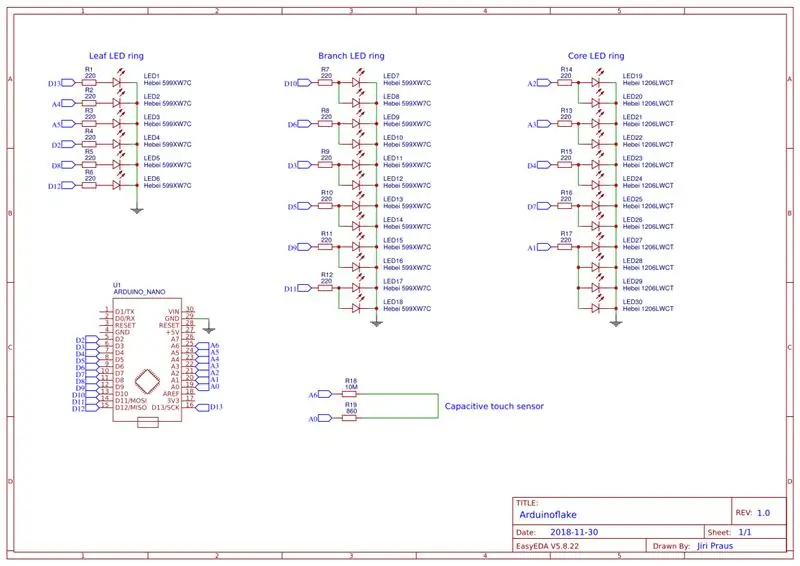


Segundo premio en el concurso Make it Glow 2018
Recomendado:
Oficina con pilas. Sistema solar con paneles solares y turbina eólica con conmutación automática Este / Oeste: 11 pasos (con imágenes)

Oficina con pilas. Sistema solar con paneles solares y turbina eólica con conmutación automática de este a oeste: El proyecto: Una oficina de 200 pies cuadrados debe funcionar con baterías. La oficina también debe contener todos los controladores, baterías y componentes necesarios para este sistema. La energía solar y eólica cargará las baterías. Hay un pequeño problema de solo
Cómo: Instalación de Raspberry PI 4 Headless (VNC) con Rpi-imager e imágenes: 7 pasos (con imágenes)

Cómo: Instalar Raspberry PI 4 Headless (VNC) con Rpi-imager e imágenes: planeo usar este Rapsberry PI en un montón de proyectos divertidos en mi blog. No dudes en comprobarlo. Quería volver a usar mi Raspberry PI, pero no tenía un teclado ni un mouse en mi nueva ubicación. Ha pasado un tiempo desde que configuré una Raspberry
Inteligencia artificial y reconocimiento de imágenes con HuskyLens: 6 pasos (con imágenes)

Inteligencia artificial y reconocimiento de imágenes con HuskyLens: ¡Hola, chicos! Akarsh aquí de CETech. En este proyecto, vamos a echar un vistazo a HuskyLens de DFRobot. Es un módulo de cámara impulsado por inteligencia artificial que es capaz de realizar varias operaciones de inteligencia artificial como el reconocimiento facial
Cómo desmontar una computadora con sencillos pasos e imágenes: 13 pasos (con imágenes)

Cómo desmontar una computadora con sencillos pasos e imágenes: esta es una instrucción sobre cómo desmontar una PC. La mayoría de los componentes básicos son modulares y se quitan fácilmente. Sin embargo, es importante que se organice al respecto. Esto ayudará a evitar que pierda piezas y también a que el reensamblaje sea más fácil
Arduinoflake - Versión PCB: 8 pasos (con imágenes)

Arduinoflake - Versión PCB: Hace unas semanas hice un Arduinoflake de forma libre. A muchos de ustedes les encantó. Pero su magia no es solo la forma libre, sino también el patrón de los LED. ¡Así que decidí crear una versión de PCB que sería realmente fácil y barata de hacer para todos! Es t
